

Por Adela D. Louie, Última atualização: October 15, 2025
Como um programa de código aberto e gratuito, os usuários de Software de transmissão aberta (OBS) O Studio foi projetado para gravar seus vídeos e permitir transmissões ao vivo. É popular entre milhões de pessoas em todo o mundo por suas funções e capacidades complexas para as tarefas mencionadas.
No entanto, alguns usuários relataram que estão enfrentando problemas como travamentos no OBS Studio durante a gravação. Se você encontrou os mesmos problemas, este artigo é para você, pois apresenta maneiras eficazes de corrigir travamentos no OBS durante a gravação e algumas alternativas que você pode usar caso se depare com as mesmas circunstâncias novamente.
Parte 1. Por que o OBS está travando durante a gravação?Parte 2. Métodos para corrigir a gagueira do OBS durante a gravação.Parte 3. Corrigindo a gagueira do OBS durante a gravaçãoConclusão:
Há vários motivos pelos quais o OBS trava durante a gravação, e o principal problema por trás disso é o atraso na codificação. Isso acontece quando a GPU do seu computador fica sobrecarregada com tarefas exaustivas. Ao usar o OBS, você deve primeiro concluir a ação de cada quadro de processamento dentro do limite, pois ele opera em tempo real.
Outro motivo é que configurações incorretas e problemas de hardware também podem contribuir para a falha do OBS durante a gravação. Há muitos motivos que também causam a falha do OBS, e não se limitam apenas aos mencionados acima. Além disso, firewalls também podem causar atrasos no vídeo, bloqueando as conexões do sistema.
De agora em diante, aqui estão os métodos para corrigir a gagueira do OBS durante a gravação. Fique ligado e continue lendo, pois também revelaremos as melhores alternativas para você que se deparar com isso no futuro.
Como alguém que se irrita repetidamente ao encontrar travamentos no OBS durante gravações, e que também se depara com problemas de travamento/travamento principalmente durante transmissões ao vivo, aqui, discutiremos maneiras de corrigir esses problemas para que você continue avançando.
A maneira mais simples, porém eficaz, de gerenciar a gagueira do OBS durante a gravação é executá-lo como administrador. Executar um software como administrador confere-lhe ainda mais importância, pois pode corrigir os problemas de gagueira. No entanto, às vezes não é tão eficaz quanto outros métodos, pois acredita-se que seja generalizado.
Para prosseguir, aqui estão os passos sobre como executar o OBS como administrador:
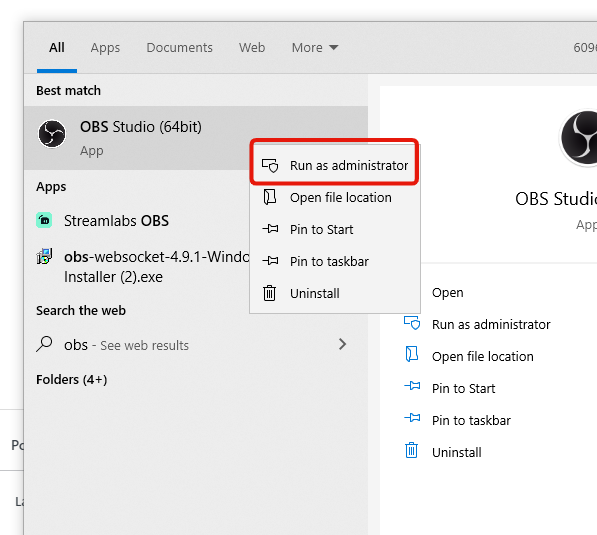
A taxa de quadros, medida em quadros por segundo (FPS), é o número de imagens exibidas em um segundo. Este é um fator importante para medir a qualidade do vídeo, já que os vídeos eram produzidos com múltiplas imagens exibidas em segundos. FPS altos proporcionam alta qualidade, eliminando assim a trepidação do OBS durante a gravação.
Para ajustar o FPS do OBS Studio, aqui está um procedimento rápido para minimizar a trepidação do OBS durante a gravação.
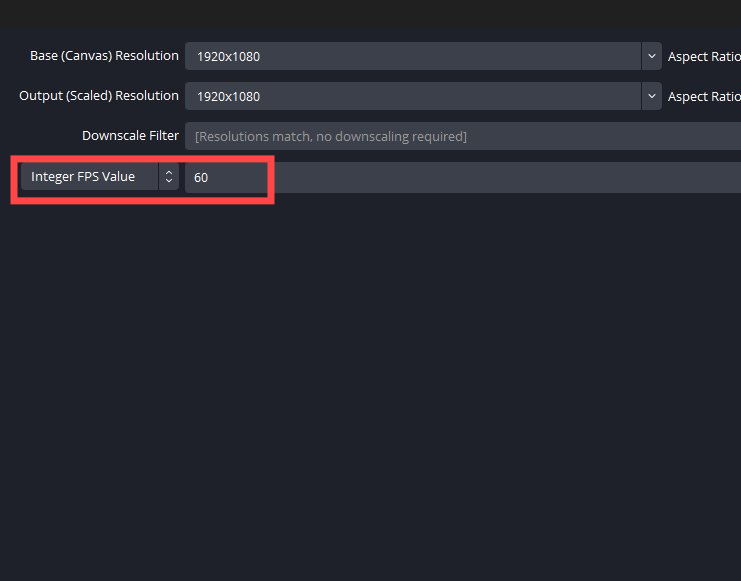
Outra alternativa para tornar seu vídeo mais suave e evitar travamentos do OBS durante a gravação é personalizar ou manipular as configurações do OBS Studio. Siga os passos recomendados para maximizar todo o potencial do software e corrigir os problemas encontrados:
Alterar a prioridade do processo é um dos passos importantes para inibir a interrupção do OBS durante a gravação. Se você quiser prosseguir com esta etapa, aqui estão os passos abaixo.
Enquanto outros se contentam com os métodos acima para corrigir a gagueira do OBS durante a gravação, a maioria dos usuários ainda encontra problemas de gagueira. E, para corrigir isso permanentemente, você pode precisar de um aplicativo de terceiros que possa ajudá-lo a resolver os problemas permanentemente.
Gravador de tela FoneDog é um gravador conhecido por oferecer resultados de qualidade quando se trata de gravação de tela, pois oferece gravação sem atrasos, sem marca d'água e qualidade HD. Além disso, é considerado um software de gravação completo, capaz de gravar não apenas a tela, mas também a webcam. tirar screenshots e gravar gravação de áudio. Além disso, o FoneDog Screen Recorder permite que você edite e faça anotações em tempo real na sua tela enquanto a grava.
Download grátis
Para Windows
Download grátis
Para Macs normais
Download grátis
Para M1, M2, M3
Para ter uma prévia da gravação de vídeo do FoneDog Screen Recorder, aqui está um guia completo:

Gravar no OBS, especialmente quando se depara com problemas de gagueira, pode ser muito frustrante. Mas com conhecimento suficiente sobre como corrigir os problemas no OBS, a gagueira é realmente útil. Além disso, para se livrar permanentemente da gagueira no OBS, você pode tentar gravá-la usando o FoneDog Screen Recorder — tornando sua gravação suave e tranquila.
Download grátis
Para Windows
Download grátis
Para Macs normais
Download grátis
Para M1, M2, M3
Deixe um comentário
Comentário
Screen Recorder
Poderoso software de gravação de tela para capturar sua tela com webcam e áudio.
Artigos Quentes
/
INTERESSANTEMAÇANTE
/
SIMPLESDIFÍCIL
Obrigada! Aqui estão suas escolhas:
Excelente
Classificação: 4.8 / 5 (com base em 81 classificações)